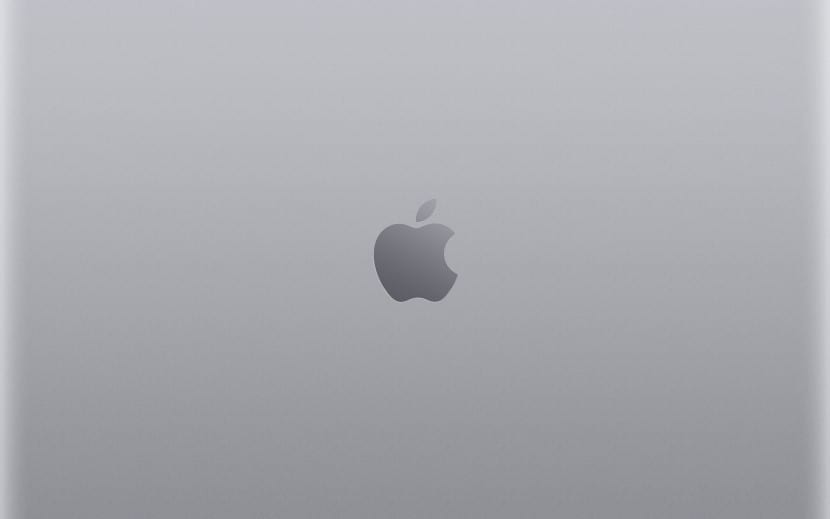
এবার আমরা কীভাবে ফোল্ডারে ডেস্কটপ ব্যাকগ্রাউন্ড যুক্ত করতে হবে যেখানে অ্যাপল যুক্ত করা অন্যান্য ব্যাকগ্রাউন্ডগুলি অবস্থিত। আমরা এটির সাথে যা পাই তা হ'ল আমরা যখন ম্যাকটি বন্ধ করি তখন ওয়ালপেপারগুলি পরিবর্তন হয় না, আমাকে ব্যাখ্যা করুন। কিছু ব্যবহারকারী সেট করেছেন সিস্টেম পছন্দসমূহ> ডেস্কটপ এবং স্ক্রীনসেভার ব্যক্তিগত ওয়ালপেপার বা এমনকি আপনার নিজের ফটো সহ কিছু ফোল্ডার, তবে যদি ফোল্ডারটি এইচডি ম্যাকিনটোস হার্ড ড্রাইভে না সঞ্চয় করা থাকে তবে এটির একটি সমস্যা রয়েছে। এই কারণে, আমরা আজ যা দেখতে যাচ্ছি তা হ'ল ম্যাকস-এর মূল ফোল্ডারে যে ওয়ালপেপারগুলি সরাসরি যুক্ত করতে হয় তা।
একটি থেকে তহবিল যোগ করুন এইচডি ম্যাকিনটোস ডিস্কের বাইরে থাকা ফোল্ডারটি ম্যাকগুলি আবার এই পরিবর্তনটি পুনরায় চালু করার সময় তৈরি করে। সুতরাং আসুন দেখুন কীভাবে সরাসরি ডেস্কটপ পিকচারের মূল ফোল্ডারে এই ব্যাকগ্রাউন্ডগুলি যুক্ত করবেন যাতে এটি না ঘটে। এমন কিছু যা আপনারা নিশ্চয়ই জানেন তবে ম্যাকোসে নতুন ব্যবহারকারীরা হয়ত জানেন না।
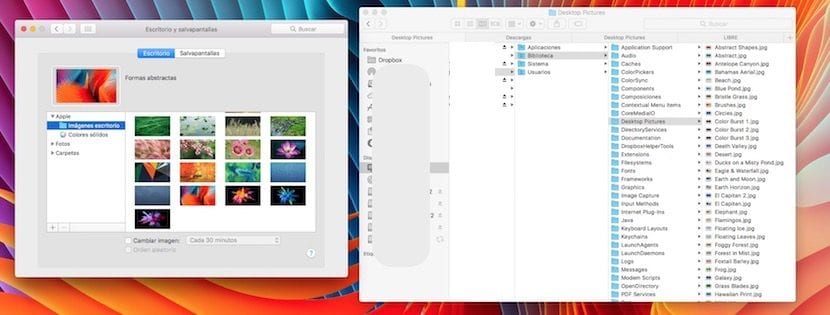
রুটটি সহজ: এইচডি ম্যাকিনটোস> গ্রন্থাগার> ডেস্কটপ ছবি বা খোলার স্পটলিগথ সরাসরি এবং ডেস্কটপ ছবি টাইপ করে। এই ফোল্ডারে, যাকে ম্যাক অপারেটিং সিস্টেমের সমস্ত সংস্করণে একই বলা হয়, আমরা ইমেজগুলি টেনে নিয়ে যে ওয়ালপেপারগুলি চাই তা যোগ বা সরিয়ে ফেলি।
এই ওয়ালপেপারগুলি একই থেকে যোগ করা যেতে পারে সিস্টেমের পছন্দসমূহ> ডেস্কটপ এবং স্ক্রিনসেভার + এ ক্লিক করে এবং আমরা যে ফোল্ডারটি চাই তা যোগ করছি, তবে মনে রাখবেন যে যদি সেই ফোল্ডারটি এইচডি ম্যাকিনটোস হার্ড ড্রাইভে হোস্ট না করা হয় কারণ আমাদের এটি একটি বাহ্যিক ড্রাইভে রয়েছে, যখন আমরা সেশনটি বন্ধ করি তখন সেগুলি প্রাথমিক তহবিলগুলিতে পরিবর্তিত হবে।